Corrigir o código de erro de zoom 103033 no Windows 10
Publicados: 2023-03-26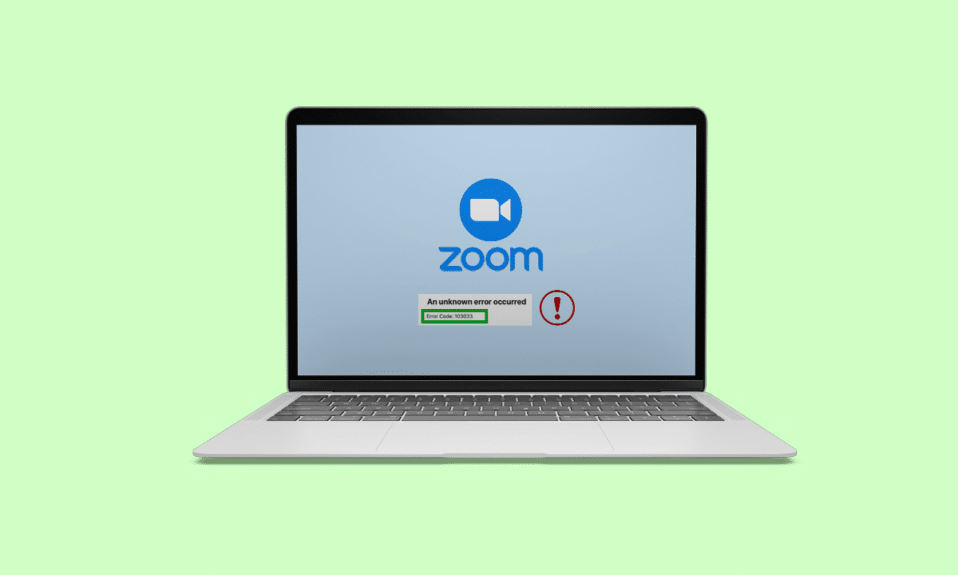
O Zoom é um aplicativo essencial que todos têm em seus desktops e dispositivos móveis. Assim como qualquer outro aplicativo, há chances de você enfrentar erros ao usar o aplicativo em sua área de trabalho. Um desses erros é o código de erro Zoom 103033 Windows 10. Se você também está enfrentando esse erro, não precisa se preocupar, pois esse erro não é algo que não possa ser corrigido. Você pode corrigir isso facilmente seguindo a lista de soluções que trouxemos para você. Além disso, você também lerá sobre o que significa o código de erro 103033 no Zoom. Para ver como corrigir o código de erro 103033 no Zoom, continue lendo o artigo.
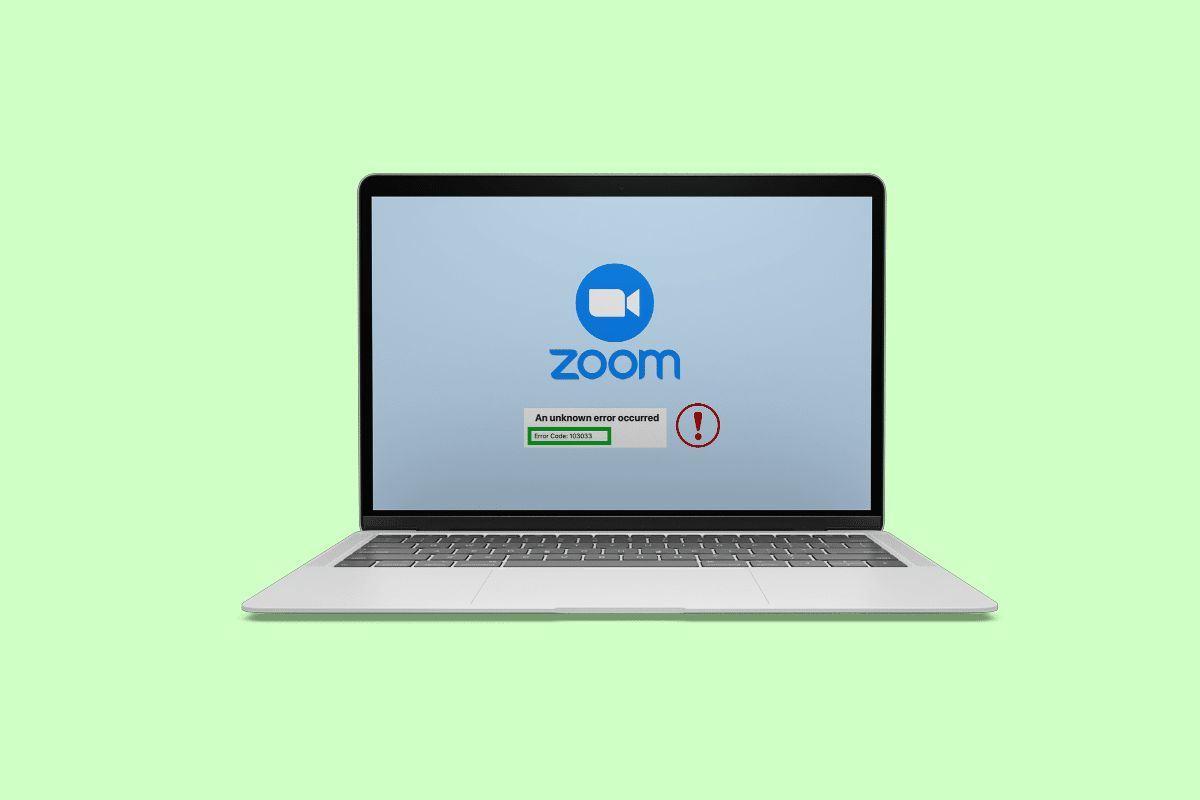
Índice
- Como corrigir o código de erro de zoom 103033 no Windows 10
- O que significa o código de erro 103033 no Zoom?
- Quais são as causas do código de erro de zoom 103033 no Windows 10?
- Método 1: solucionar problemas de conexão com a Internet
- Método 2: entre em contato com o host
- Método 3: Aguarde o tempo de atividade do servidor
- Método 4: modificar as configurações do firewall
- Método 5: Alterar configurações de proxy
- Método 6: reinstalar o aplicativo Zoom
- Método 7: Entre em contato com o suporte da Zoom
Como corrigir o código de erro de zoom 103033 no Windows 10
Trazemos para você um guia útil que resolverá o código de erro 103033 no Zoom.
Resposta rápida
O código de erro 103033 no Zoom para Windows 10 geralmente indica um problema com sua conectividade de rede ou configurações de firewall. Aqui estão algumas etapas que você pode tentar corrigir o problema:
1. Use conexão de internet com fio.
2. Desative o firewall temporariamente.
3. Atualize o aplicativo Zoom .
O que significa o código de erro 103033 no Zoom?
O código de erro 103033 aparece no aplicativo Zoom em termos simples, indicando problemas de conectividade. Geralmente ocorre ao ingressar ou iniciar uma reunião, ser retirado de uma reunião repentinamente e alguns outros motivos que você lerá mais adiante no artigo. Em alguns casos, isso também significa que seu e-mail não foi aceito pelo host. Agora que você sabe o que significa o código de erro 103033 no Zoom, vamos para a próxima seção do artigo que explica as causas desse código de erro.
Quais são as causas do código de erro de zoom 103033 no Windows 10?
Para ajudar você a entender melhor esse erro, listamos as causas abaixo:
- problemas de internet
- A conta de e-mail do usuário na lista negra
- O usuário não está logado em uma conta
- Tempo de inatividade do servidor
- Configurações de firewall e proxy
Esperamos que esses pontos tenham lhe dado uma ideia clara de por que esse erro ocorre. Seguindo em frente, você aprenderá sobre os métodos que pode usar para corrigir esse erro.
Leia também: Zoom demitirá 15% de seus funcionários
Se você estiver enfrentando o código de erro 103033 do Zoom no Windows 10, siga a lista de soluções listadas abaixo. Essas soluções são listadas como métodos abaixo:
Método 1: solucionar problemas de conexão com a Internet
Uma das razões proeminentes para esse tipo de erro é principalmente a conexão com a Internet. Não apenas este, mas uma conexão de internet instável traz muitos desses erros. Portanto, é importante corrigir a conexão com a Internet em primeiro lugar, antes de prosseguir com outras correções. Para saber mais sobre como consertar sua conexão com a Internet, você pode ler nosso blog Fix Internet Keeps Droping on Windows 10.
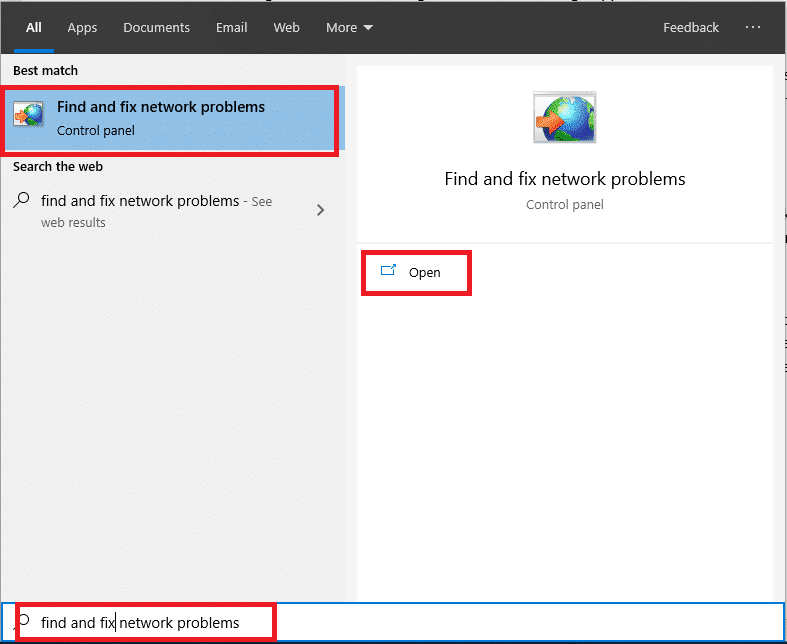
Leia também: Corrigir erro de conexão de Internet instável com zoom
Método 2: entre em contato com o host
Conforme explicado anteriormente, há casos em que o organizador da reunião não colocou sua conta na lista de permissões ou pode ter ignorado seu ID de e-mail durante o registro. Portanto, é essencial entrar em contato com o host para que você possa tirar todas as suas dúvidas. Principalmente entrar em contato com o host pode ajudá-lo a resolver o problema. Se tudo for resolvido do lado do host, provavelmente há um bug interno que está causando o problema. Mais adiante no artigo, você aprenderá mais sobre como corrigir o código de erro Zoom 103033 no Windows 10.
Método 3: Aguarde o tempo de atividade do servidor
Já que o Zoom é um dos aplicativos mais usados em todo o mundo. Assim como qualquer outro aplicativo, este aplicativo também pode travar quando usado simultaneamente por vários usuários. Especialmente quando as reuniões são acompanhadas por um grande número de candidatos. Portanto, esse erro pode ser resultado do tempo de inatividade do servidor devido a atividades pesadas de backhand. Se esta for a causa, a única solução que resta é aguardar que a equipe do Zoom corrija o erro. Normalmente, o tempo de inatividade do servidor é corrigido em algumas horas. Se você parece estar esperando por mais tempo e o erro persistir, você precisa procurar outras correções. Você pode encontrar mais alguns listados abaixo. Você também pode visitar a página de status do servidor Zoom para verificar o tempo de atividade do servidor.
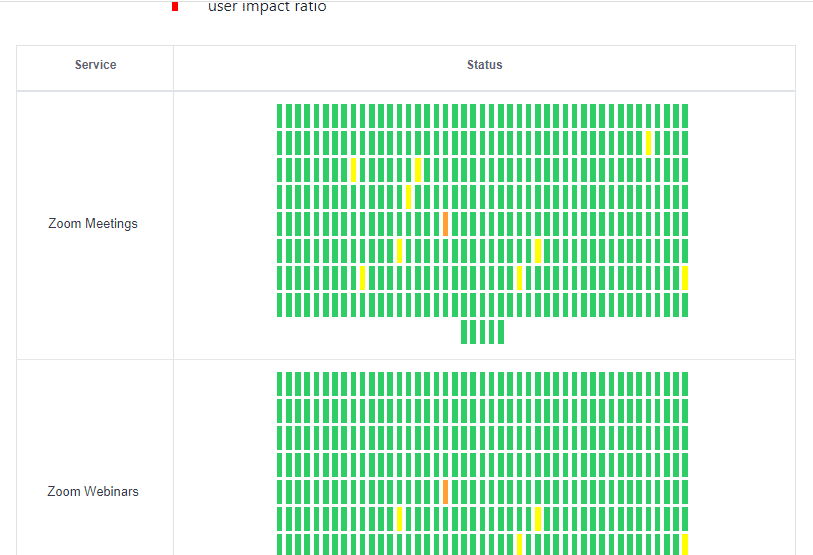

Leia também: Como alterar o servidor DNS no Windows 11
Método 4: modificar as configurações do firewall
Outro motivo que pode ser esperado como motivo pelo qual você está enfrentando esse erro são as configurações do firewall. Às vezes, um firewall tende a bloquear aplicativos que parecem potencialmente prejudiciais, mesmo que não sejam. Portanto, pode haver uma chance de que as configurações do firewall tenham impedido o aplicativo de mostrar esse tipo de erro. Para resolver esse problema, você precisa alterar as configurações do firewall. Para isso, você pode visitar nosso blog Permitir ou Bloquear Aplicativos através do Firewall do Windows. A leitura deste blog ajudará você a entender e aprender como permitir e bloquear aplicativos por meio do firewall. Você também pode visitar a página de suporte do Zoom, que explica muito bem as configurações de firewall que o Zoom possui.
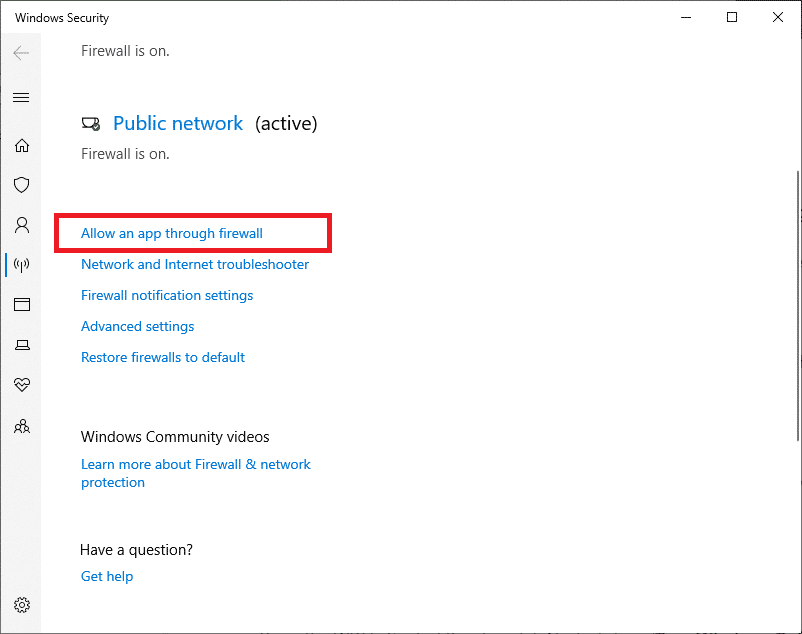
Método 5: Alterar configurações de proxy
O proxy é mais um motivo para o código de erro 103033 do Zoom no Windows 10. Os estados de zoom para oferecer suporte ao servidor proxy HTTPS/SSL por meio da porta 443 para o tráfego do Zoom. O zoom tende a detectar suas configurações de proxy automaticamente. Às vezes, o aplicativo também solicitará que você insira o nome de usuário/senha do proxy. A Zoom recomenda que você permita zoom.us e *. Zoom.us. de proxy ou inspeção SSL. Você também pode tentar desativar o servidor proxy seguindo nosso guia sobre como desativar VPN e proxy no Windows 10. Esperamos que este método possa ajudá-lo a corrigir o código de erro 103033 ao usar o aplicativo Zoom no Windows 10.
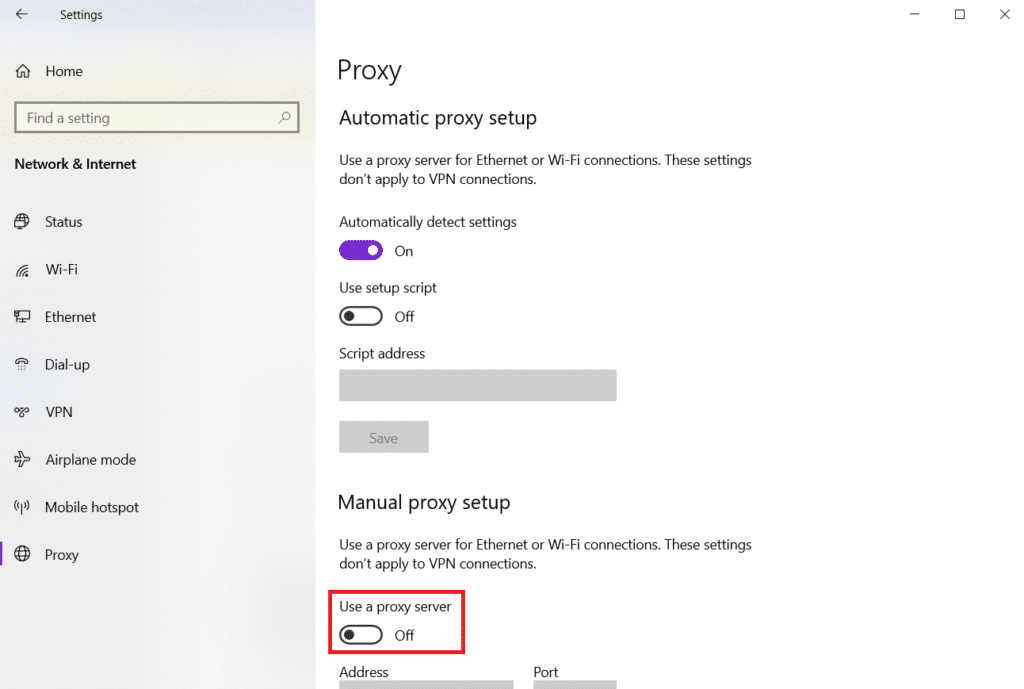
Leia também: Corrija o código de erro de zoom 2008 no Windows 10
Método 6: reinstalar o aplicativo Zoom
Se as correções mencionadas acima não o ajudaram a resolver o erro, tudo o que você pode fazer é desinstalar o aplicativo e reinstalá-lo. Há casos em que conflitos e bugs internos causam esse tipo de erro; nesses casos, reinstalar o aplicativo pode ser a solução certa.
1. Pressione a tecla Windows , digite Painel de Controle e clique em Abrir .
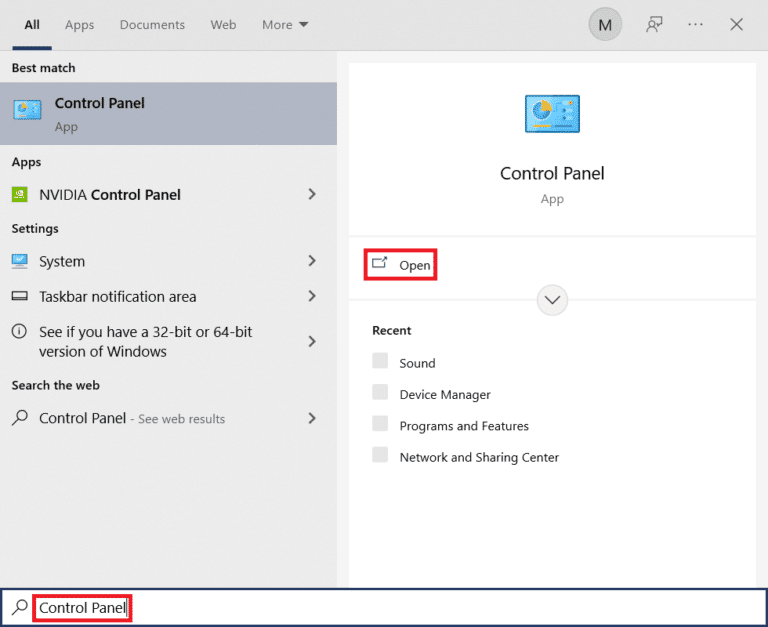
2. Defina Exibir por > Ícones grandes e clique na opção Programas e recursos na lista.
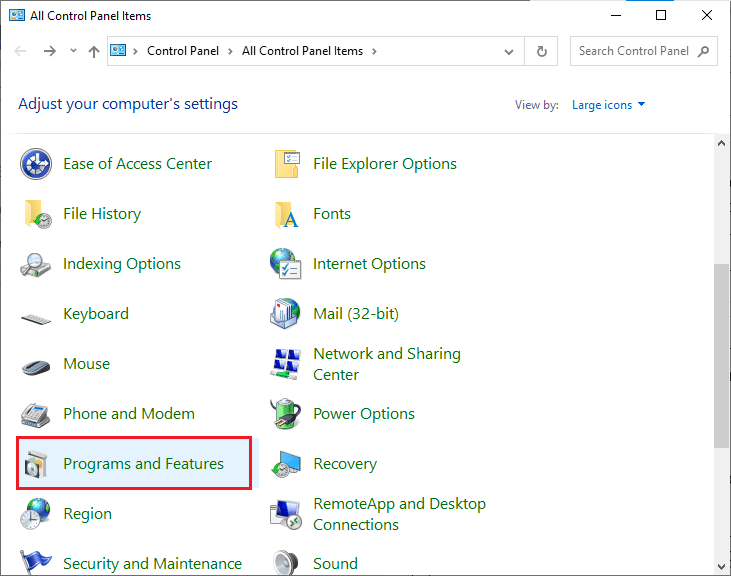
3. Agora, clique no aplicativo Zoom e selecione o botão Desinstalar .
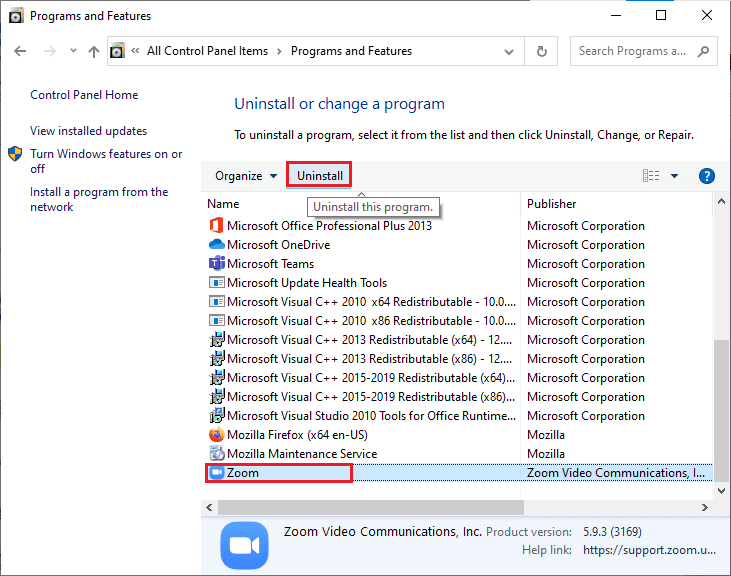
4. Siga as instruções na tela , desinstale o aplicativo e reinicie o PC .
5. Agora que o aplicativo foi desinstalado, abra seu navegador e baixe o aplicativo Zoom em sua área de trabalho novamente.
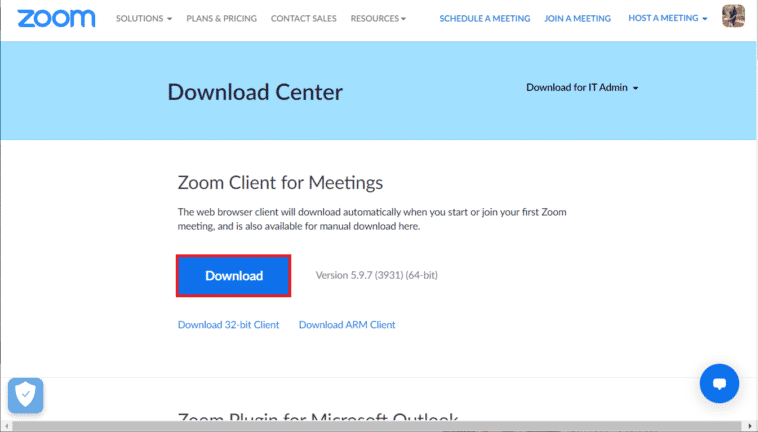
6. Em seguida, abra o arquivo ZoomInstaller na parte inferior da tela.
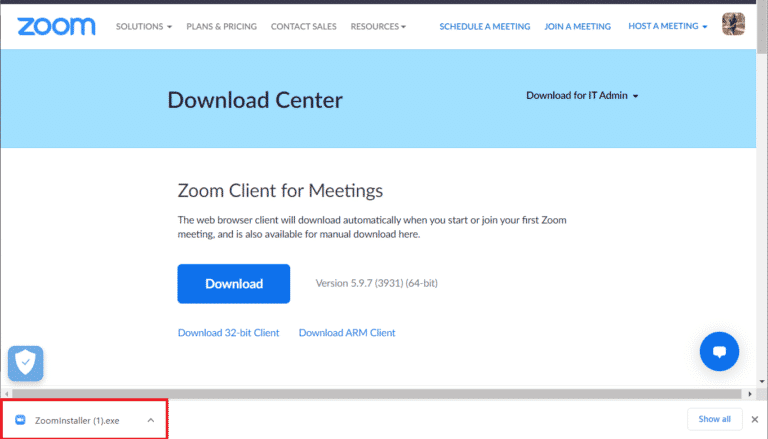
7. Agora, siga as instruções na tela para concluir a instalação e faça login na sua conta do Zoom.
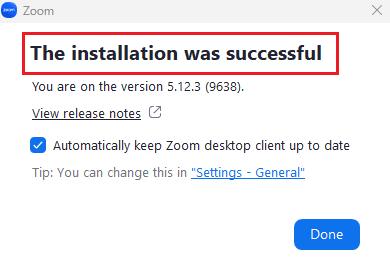
Leia também: Corrigir filtros de zoom não exibidos no PC
Método 7: Entre em contato com o suporte da Zoom
Se o erro persistir, mesmo depois de executar todos os métodos mencionados acima, a única opção que resta é entrar em contato com a equipe de suporte do Zoom. Eles podem ajudá-lo a corrigir o motivo do erro e fornecer uma possível solução.
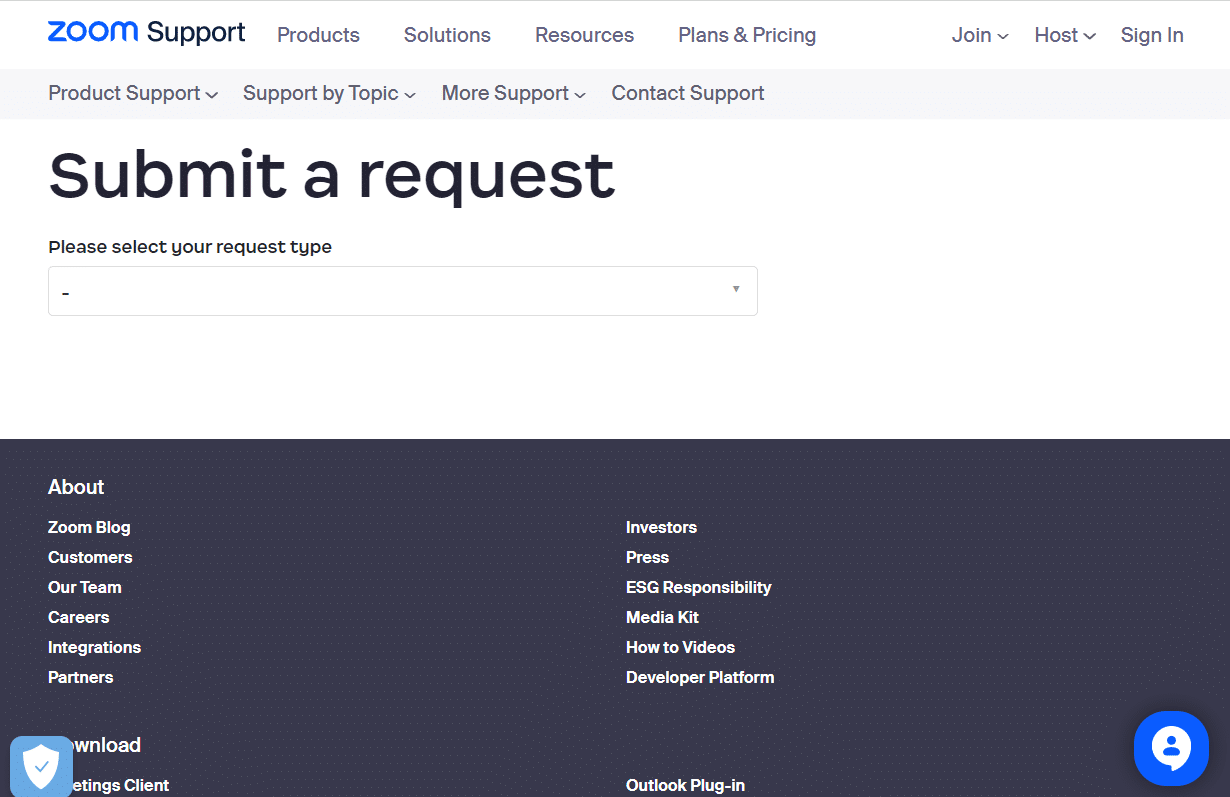
Recomendado:
- Como ocultar nome no WhatsApp
- Como silenciar alguém no Discord como administrador
- Como faço para acessar minha conta Zoom
- Corrigir erro de conta de zoom desativada
Este artigo é sobre o código de erro Zoom 103033 que aparece no Windows 10. Esperamos que este guia tenha sido útil e você tenha aprendido como corrigir o código de erro Zoom 103033 Windows 10 . Deixe-nos saber qual método funcionou melhor para você. Se você tiver alguma dúvida ou sugestão, sinta-se à vontade para soltá-los na seção de comentários abaixo.
